如何修復 Whatsapp 無法在 iPhone 上運行
有很多用戶抱怨 WhatsApp 在使用時會自動關閉。 在您更新 iOS 10/9/8/7 後,在許多情況下,WhatsApp 可能會在 iPhone 上啟動時崩潰。 當您安裝損壞的應用程序或當您的 WhatsApp 在您的 iPhone 上崩潰時,人們正在嘗試幾種方法。 在這裡,我們將為您提供一些關於如何克服 WhatsApp 崩潰問題的最佳解決方案以及解決問題的最佳方法 WhatsApp無法在iPhone上運行 和 WhatsApp 未連接到 iPhone。
- 第 1 部分。 WhatsApp 在 iPhone 上崩潰 – 如何解決此問題
- 第 2 部分。 如何解決“無法連接到 WhatsApp”問題
- 第 3 部分。如何修復“無法發送或接收消息”
- 部分 4. 如何修復“WhatsApp 上未顯示的聯繫人”
- 第 5 部分。如何修復“傳入消息延遲”
- 第 6 部分。害怕數據丟失? 在電腦上備份!
第 1 部分。 WhatsApp 在 iPhone 上崩潰 – 如何解決此問題
當 WhatsApp 在 iPhone 上崩潰時,大多數 WhatsApp 用戶都嘗試了多種方法。 您的 WhatsApp 可能面臨很多錯誤。 它可以傳播到各種可能的原因。 因此,如果您在連接 WhatsApp 時遇到問題,請確保先關閉設備,然後在幾分鐘後重新啟動。 對設備上的 Wi-Fi 和飛行模式開關執行相同操作。 如果您的 WhatsApp 仍然無法連接到 iPhone,那麼我們建議您使用以下 6 種解決方案來幫助您解決問題。
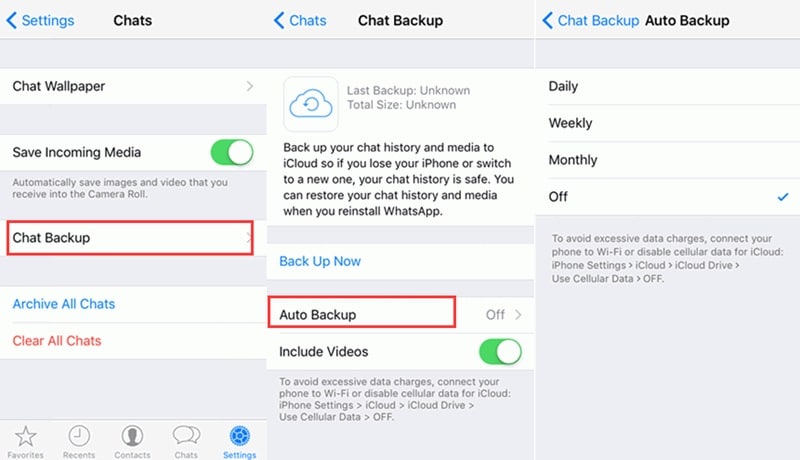
只需關閉自動備份,因為 iCloud Drive 可能是最大的問題。 即使整個變量都是正確的,那麼一些問題也會讓你的 WhatsApp 崩潰。 因此,最好的方法是關閉自動備份並嘗試解決您的問題。
禁用iCloud驅動器
轉到設置> iCloud,然後點擊 iCloud Drive > 關閉開關。 這可以隨機修復您的 WhatsApp。
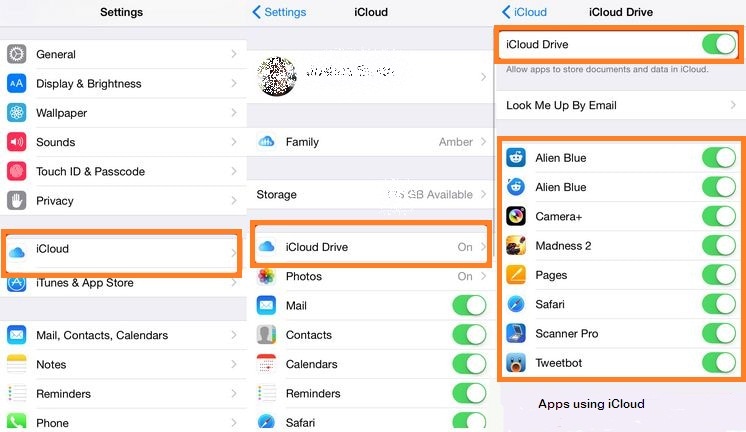
重新安裝 WhatsApp
只需重新安裝您的 WhatsApp,因為這是在智能手機崩潰時恢復 WhatsApp 的最簡單方法。 我們知道這會刪除您的聊天記錄,但如果您想恢復該歷史記錄,請使用第三方軟件。
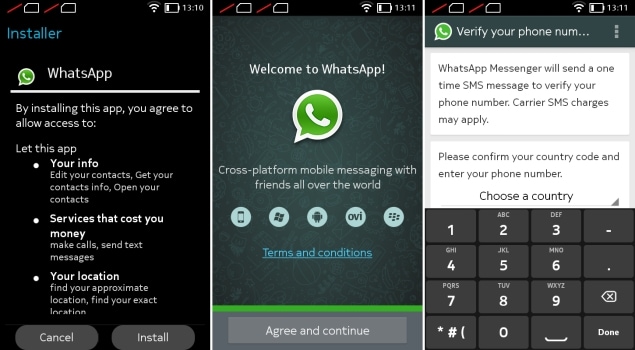
調整 iPhone 上的 Facebook
當您最近安裝 Facebook 應用並啟用 Facebook 應用和您的電話通訊錄之間的聯繫人同步時,您的 WhatsApp 可能會崩潰。 要解決此問題,您只需轉到設置 > 輸入您的 Facebook 電子郵件和密碼 > 關閉聯繫人同步。
更新最新版本
只需檢查 WhatsApp 更新版本(如果可用),因為 WhatsApp 可能會因您設備中的錯誤而崩潰。 如果 WhatsApp 仍然無法連接到 iPhone,請重新啟動幾次並釋放 iPhone 上的一些存儲空間。
通過 iTunes 恢復
WhatsApp 有可能因 iTunes 而崩潰。 因此,只需在您的設備上訪問 App Store 並檢查您的更新 > 購買的應用程序。
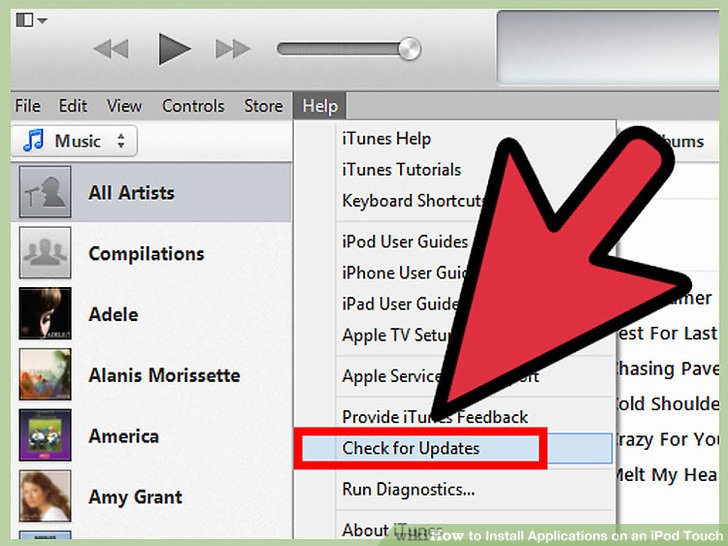
第 2 部分。 如何解決“無法連接到 WhatsApp”問題
如果您無法連接到 WhatsApp,那麼通常有很多原因。 您沒有有效的互聯網連接。 如果您仍然面臨 WhatsApp 無法在 iPhone 上運行的情況,請嘗試使用 Wi-Fi,打開和關閉連接,然後將手機從飛行模式中移除,稍後您可以重新啟動手機。 另外,請檢查您是否沒有在數據使用菜單中限制 WhatsApp 的後台數據使用,並查看您的 APN 設置是否配置正確。 不要忘記通過打開 Google Play 查看更新並安裝最新版本。 但是,如果您要重新安裝該應用程序,請確保您使用任何轉移應用程序備份您過去的轉換,因為重新安裝可能會刪除您所有的聊天記錄。
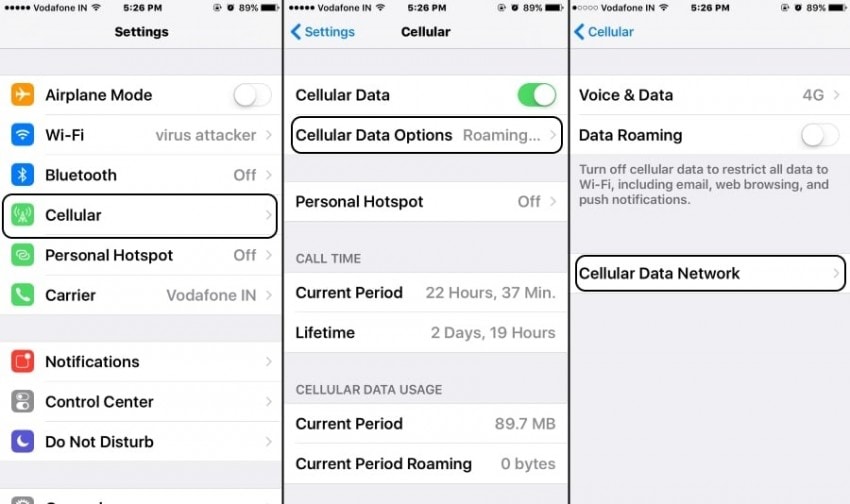
第 3 部分。如何修復“無法發送或接收消息”
如果您的 WhatsApp 無法在 iPhone 上運行,並且您無法發送或接收消息,請檢查以下內容並確保其正常運行。 檢查您的最新版本的 iOS,檢查運營商設置更新。 要發送消息,您需要蜂窩數據或 Wi-Fi 連接,無論您只是打開了什麼。 與您的運營商確認您的設備是否支持您嘗試發送的消息類型,例如彩信、短信。 如果您嘗試在 iPhone 上發送群組彩信,請確保它已打開。 如果您沒有打開消息的任何選項,請聯繫您的運營商。
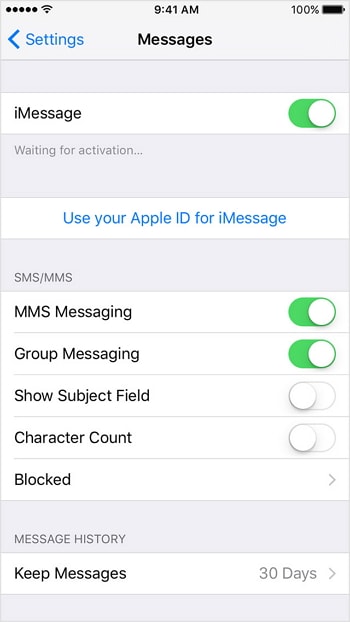
我該如何解決?
重置你的iPhone:只需同時按住按鈕並重置手機。
iMessage 狀態:如果您在使用 iMessage 時遇到問題,那麼您將無法發送短信。 在這種情況下,您需要做的就是等到服務再次開始正常工作。
切換 iMessage:這是一個簡單的解決方案,您只需發送文本、接收文本並關閉 iMessage 並將其關閉即可。
備註:如果上述情況不起作用,請啟用以短信形式發送,刪除一些消息以創建一些存儲空間,更新運營商設置並重置網絡設置,確保更新軟件的最新版本。
部分 4. 如何修復“WhatsApp 上未顯示的聯繫人”
在某些情況下,您可能無法看到 WhatsApp 上顯示的聯繫人。 因此,為此,您需要確保電話簿中的所有聯繫人都可見。 您的朋友必須是 WhatsApp Messenger 應用程序的用戶。 您的 WhatsApp Messenger 不應與 Facebook 好友同步。 因此,您需要手動添加他們的電話號碼並將其保存在您的電話簿中以添加到您的 WhatsApp 中。
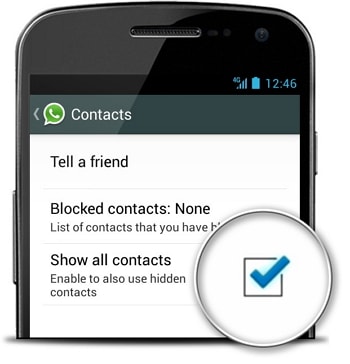
確保您添加的聯繫人從您的 SIM 卡導入到您的電話簿。 只需刷新您的聯繫人列表並啟動 WhatsApp 應用程序 > 新聊天圖標 > 菜單按鈕 > 設置 > 聯繫人 > 顯示所有聯繫人。 該問題的下一個解決方案是聯繫人號碼可見但姓名不可見,這是由於某些法律原因,某些聯繫人信息不能暴露給第三方應用程序。
第 5 部分。如何修復“傳入消息延遲”
WhatsApp 無法在 iPhone 上連接並且您的傳入消息被延遲? 因此,為了確保及時發送 WhatsApp 消息和通知,您需要正確配置您的 iPhone。 只需檢查互聯網連接並按照連接故障排除步驟進行操作。 打開設置應用程序 > 應用程序 > WhatsApp > 數據使用。
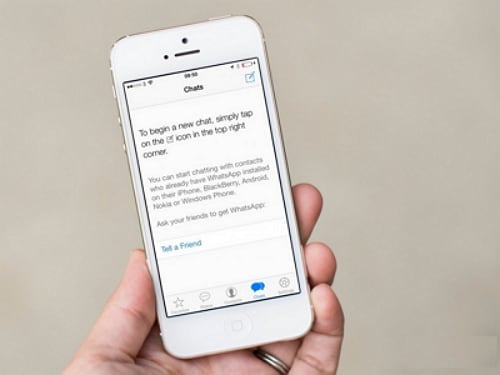
重新啟動手機並打開和關閉幾次。 只需使用菜單按鈕 > WhatsApp Web > 從所有計算機註銷即可從 WhatsApp Web 註銷。 您可以在睡眠模式下保持 Wi-Fi 開啟。 卸載殺手任務,並隱藏應用程序接收消息。 當您從一個地方移動到另一個地方時,如果信號緩慢且波動。 因此,您無法足夠快地發送和接收數據。
第 6 部分。害怕數據丟失? 在電腦上備份!
為了完美而輕鬆地傳輸,我們建議使用最好的 WhatsApp 消息傳輸應用程序,即 DrFoneTool – WhatsApp 傳輸. 該軟件可以輕鬆地在兩台設備之間傳輸 WhatsApp 消息,無需任何中間件,並通過簡單的步驟將 iPhone WhatsApp 數據備份到 PC。 它也可以備份 您的 WhatsApp 無法在 iPhone 上連接.
按照這些簡單的步驟將您的 WhatsApp 數據從 iPhone 備份到 PC 並在計算機上預覽對話。
步驟 在您的計算機上啟動 DrFoneTool 並選擇恢復社交應用程序。

步驟 在 DrFoneTool 界面下選擇備份 WhatsApp 消息。

步驟 使用 USB 電纜將您的 iPhone 連接到您的 PC。 DrFoneTool 識別手機後,單擊備份按鈕。
步驟 通過 PC 上的 DrFoneTool 閱讀備份中的 WhatsApp 對話。

以上所有方法都直接顯示了“WhatsApp 無法在 iPhone 上運行”的方式,使用此技巧,您肯定會在完美傳輸消息方面獲得幫助。
最新文章

